Kako upravljati bankovnim računom s mobilnog telefona

- 2334
- 612
- Brendan Anderson IV
Sadržaj
- Koje su operacije dostupne u Citimobileu
- Koje su prednosti koje Citimobile daje
- Kako raditi u Citimobileu
Da biste poslali prijenos novca, platili "komunalnu" i dali još jedan doprinos zajma, više ne morate ići u podružnicu banke ili potražiti bankomat. Gdje god se nalazili - kod kuće, na poslu, na putovanju ili posjećivanju, banka uvijek može biti pri ruci - na mobitelu ili tabletu.

Ako ste nositelj plastične kartice Citibank, kontrolirajte osobne financije s bilo kojeg mjesta u svijetu pomoću besplatne mobilne aplikacije Citimobile.
Koje su operacije dostupne u Citimobileu
Korištenje aplikacije možete:
- Platite sve usluge (gdje prihvaćaju ne -kolare).
- Kontrolirati akumulativne operacije i kretanje novca na vaše račune u stvarnom vremenu.
- Pogledajte detalje svake operacije.
- Pratite troškove valuta i napravite devizni tečaj prilikom profitabilnog internog stoka.
- Premjestiti sredstva s jednog računa na drugi.
- Pošaljite transfere novca u cijeloj Rusiji.
- Postavite hitne depozite.
- Dobiti informacije o smrznutom.
- Ugasiti dugove zajma.
- Pronađite najbliže bankomate i odjele Citibank, kao i trgovine koje pružaju popuste vlasnicima kartica u Citibank.
- I mnogo više.
Koje su prednosti koje Citimobile daje
Financije koje kontrolirate putem Citimobilea su pod pojačanom zaštitom. Svaku operaciju potvrđuje jednokratna lozinka koja dolazi korisniku u SMS poruci.
Aplikacija ima lakonsko i razumljivo sučelje. Sve njegove funkcije podijeljene su u 4 skupine: "Računi i kartice", "Transfers and Plate", "Postavite hitni depozit" i "tečajevi stranih valuta". Svaka je skupina zaseban odjeljak u programu. I tinejdžer i osoba u uglednoj dobi mogu ga koristiti.
Da se prijavim u Citimobile, jedan je dodir dovoljan. Vlasnici iPhonea 5s, iPad Air 2, Pro i Mini 3 (kao i moderniji Apple gadgeti koji podržavaju ID Touch) mogu unijeti aplikaciju bez unošenja prijave i lozinke - otiskom prsta po prstom.
Kako raditi u Citimobileu
Vlasnici bilo kojeg mobilnog uređaja mogu koristiti Citimobile. Aplikacije za iOS i Android dostupne su za besplatno preuzimanje u App Storeu i Google Playu. Korisnici računala i gadgeta pod nadzorom drugih operativnih sustava mogu koristiti verziju preglednika.
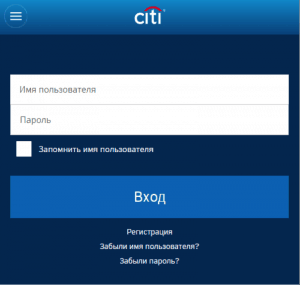
Ako još nemate račun u Citibank Online, prije registracije morate aktivirati bankovnu karticu. Da biste to učinili, idite na izbornik programa (gumb za otvaranje izbornika prikazan je na snimci zaslona u nastavku) i ispunite sva polja.
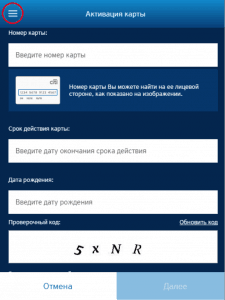
Zatim se vratite na glavni odjeljak, zalijepite gumb "Registracija" i unesite podatke o kartici i njegovog vlasnika u naznačene obrasce.
Tijekom registracije, osmislit ćete prijavu i lozinku za ulazak u Citimobile.
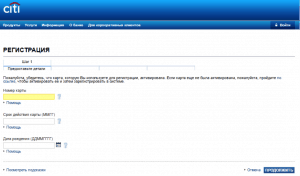
Da biste koristili funkciju unosa otiska prsta (na Apple uređajima), idite na aplikaciju ispod korisničkog imena i lozinke, otvorite postavke (kroz izbornik) i idite na odjeljak "Touch ID".
Nakon odobrenja, imat ćete pristup operacijama s osobnim računima i drugim značajkama programa.
U poglavlju "Računi i kartice" Možeš:
- Saznajte o trenutnom saldu i stanju računa.
- Vezati debitnu karticu na račun rublje ili valute.
- Pogledajte povijest operacija.
- Nabavite informacije o smrznutim financijama.
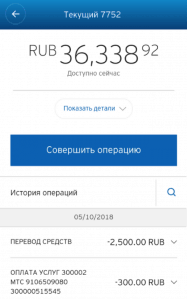
Kroz karticu "Prijevodi i plaćanja"Prisiljen:
- Sve vrste plaćanja (stambene i komunalne usluge, telefon, internet, taksi itd.).
- Prijevodi između osobnih računa.
- Prijevodi na račune i bankovne kartice drugih.
- Kupnja i prodaja valute po stopi Citibank.
- Uplata na kreditnim karticama.
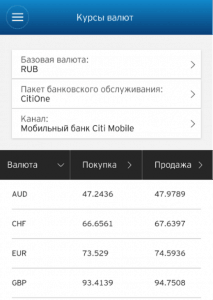
Odjeljak "Postavite hitni depozit" dizajniran je za obavljanje samo istoimenog rada, a trenutni trošak potonjeg prema središnjoj banci prikazan je u "tečajevima stranih valuta".
Nedavno se u aplikaciji pojavila još jedna opcija - "Citi Mobile® Snapshot". Uz njegovu pomoć, možete primiti osnovne podatke o osobnim računima (saldo, kreditno ograničenje, smrznuti fondovi, 5 posljednjih operacija, obračunani bonusi) bez unosa vašeg računa.
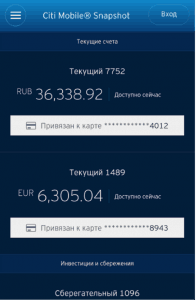
Prema zadanim postavkama, opcija Citi Mobile® Snapshot je onemogućena. Da biste ga koristili, idite na odjeljak Postavke i odaberite istoimenu točku. Opcija će raditi cijelo vrijeme dok koristite aplikaciju, ali ako se odmorite 30 dana zaredom, opet će postati neaktivno.
- « Besplatni pregled internetske kontrolne točke Pregled tri popularne usluge
- Kako ažurirati upravljačke programe video kartice »

